Jak znaleźć hasło z routera
Takie irytujące problemy mogą się zdarzyć każdemu. Ludzka pamięć, niestety, jest niedoskonała, a teraz użytkownik zapomniał hasła z jego routera Wi-Fi. Zasadniczo nic strasznego się nie stało, urządzenia podłączone do sieci bezprzewodowej zostaną automatycznie połączone. Ale co zrobić, jeśli potrzebujesz otworzyć dostęp do nowego urządzenia? Gdzie mogę znaleźć słowo kodowe z routera?
Treść
Uczymy się hasła z routera
Aby wyświetlić hasło z routera, możesz skorzystać z możliwości systemu operacyjnego Windows lub wprowadzić konfigurację routera za pośrednictwem interfejsu internetowego. Spróbujmy razem obu metod rozwiązania problemu.
Metoda 1: Router z interfejsem WWW
Hasło do wejścia do sieci bezprzewodowej można znaleźć w ustawieniach routera. Prowadzone są również inne operacje w zakresie bezpieczeństwa połączenia z Internetem, takie jak zmiana, wyłączenie hasła i tak dalej. Na przykład, weźmy router chińskiej firmy TP-Link, na urządzeniach innych zakładów, algorytm działań może nieznacznie różnić się przy zachowaniu wspólnego łańcucha logicznego.
- Otwórz dowolną przeglądarkę internetową iw polu adresu wpisz adres IP swojego routera. Najczęściej jest to
192.168.0.1lub192.168.1.1, w zależności od marki i modelu urządzenia, możliwe są inne opcje. Możesz zobaczyć domyślny adres IP routera z tyłu urządzenia. Następnie naciśnij klawisz Enter . - Pojawi się okno uwierzytelniania. Wprowadź nazwę użytkownika i hasło, aby wprowadzić konfigurację routera w odpowiednich polach, domyślnie są one takie same:
admin. Jeśli je zmienisz, wpisz rzeczywiste wartości. Następnie kliknij lewym przyciskiem myszy przycisk "OK" lub kliknij Enter . - W otwartym interfejsie internetowym routera szukamy sekcji z ustawieniami sieci bezprzewodowej. Należy przechowywać to, co chcemy wiedzieć.
- Na następnej stronie w kolumnie "Hasło" możemy zapoznać się z kombinacją liter i cyfr, których tak irytująco zapomnieliśmy. Cel szybko i skutecznie osiągnięty!
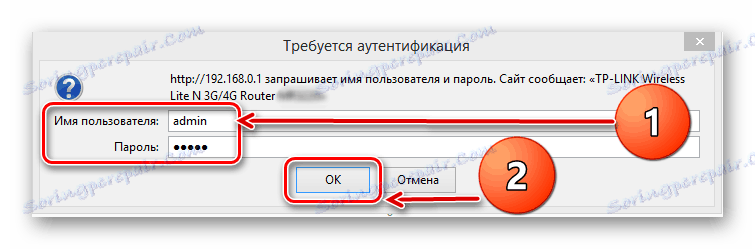
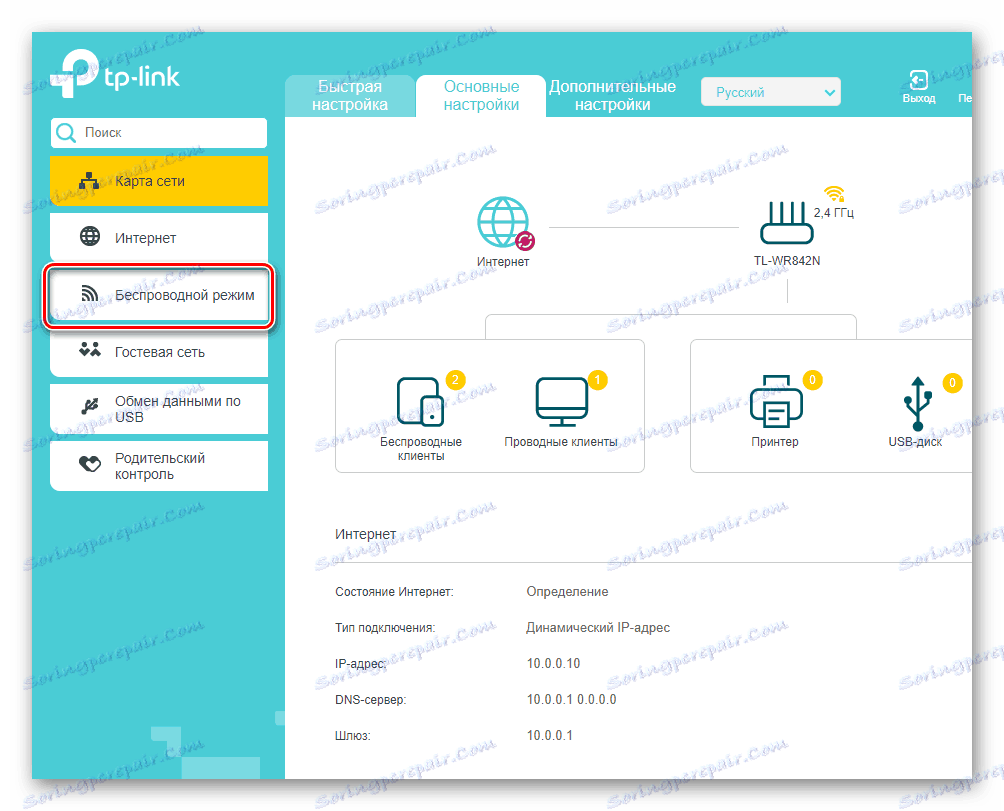
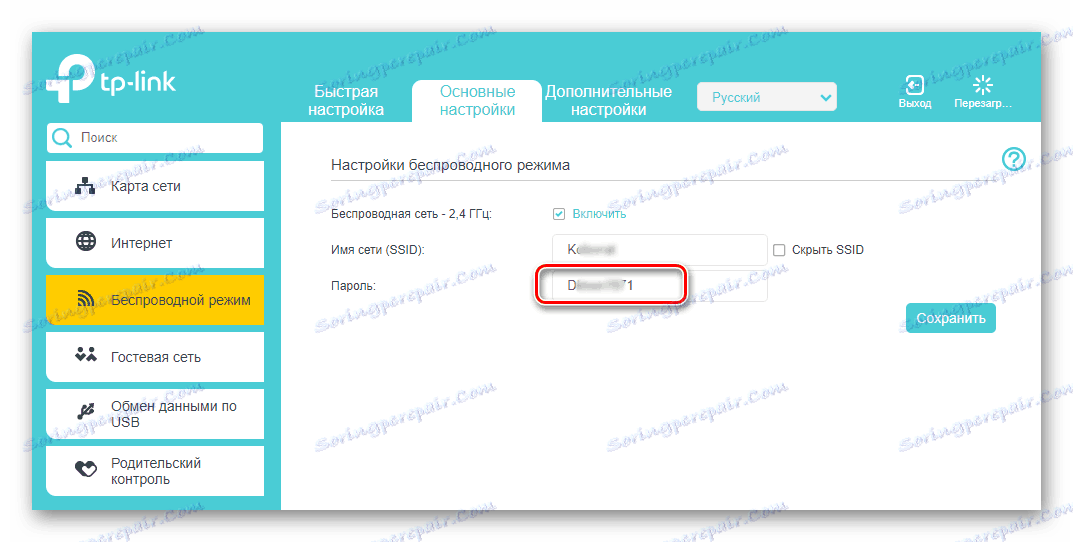
Metoda 2: Narzędzia systemu Windows
Teraz spróbujemy znaleźć zapomniane hasło z routera za pomocą zwykłych narzędzi systemu Windows. Kiedy po raz pierwszy łączysz się z siecią, użytkownik musi wprowadzić to słowo kodowe i dlatego musi być gdzieś zapisany. Przyjrzymy się przykładowi laptopa z systemem Windows 7 na pokładzie.
- W prawym dolnym rogu pulpitu w zasobniku znajduje się ikona sieci bezprzewodowej i klikamy ją prawym przyciskiem myszy.
- W pojawiającym się małym menu wybierz sekcję "Centrum sieci i udostępniania" .
- Na następnej karcie przejdź do "Zarządzanie bezprzewodowe" .
- Na liście sieci bezprzewodowych dostępnych do połączenia znajdujemy tę, która nas interesuje. Najeżdżamy myszą na ikonę tego połączenia i klikamy RMB. W wyskakującym podmenu kontekstowym kliknij kolumnę "Właściwości" .
- We właściwościach wybranej sieci Wi-Fi przechodzimy do zakładki "Bezpieczeństwo" .
- W następnym oknie umieść znak w polu "Wyświetl znaki wejściowe".
- Zrobione! W kolumnie "Klucz bezpieczeństwa sieciowego" możemy zapoznać się z cenionym słowem kodowym.
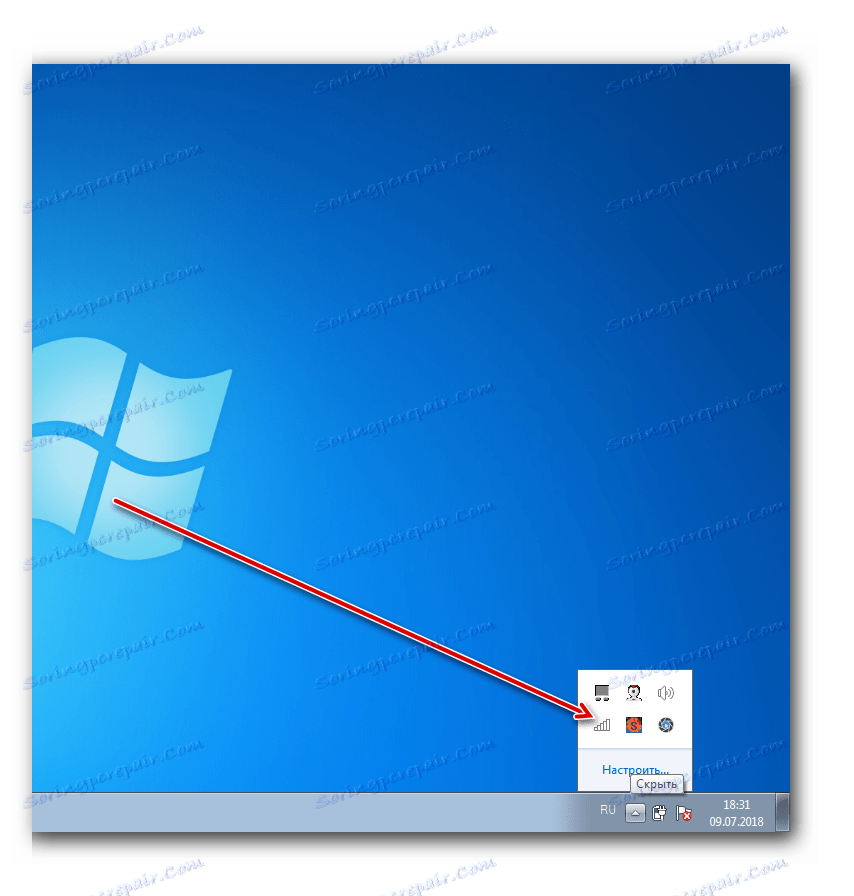
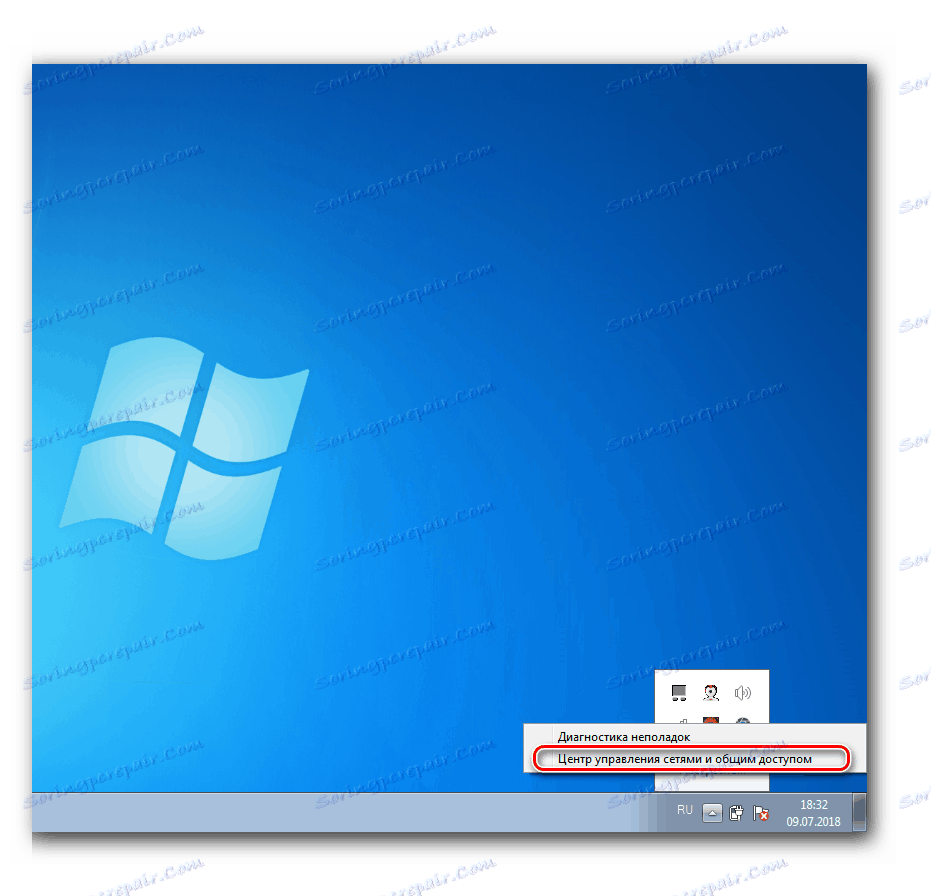
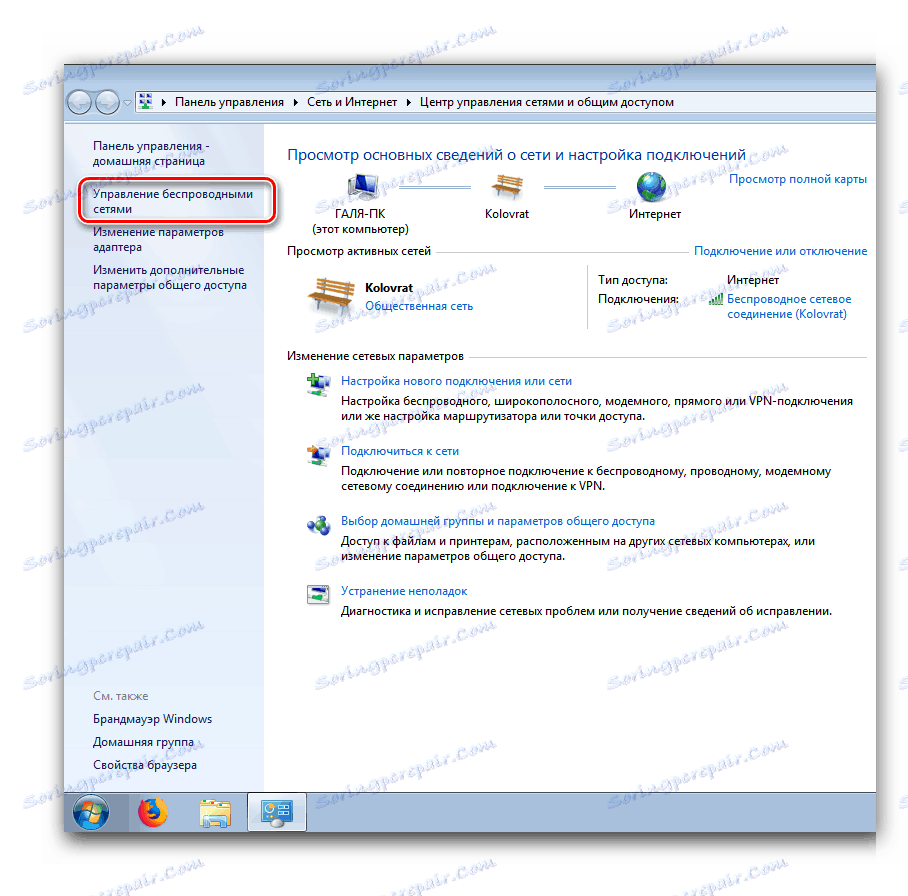

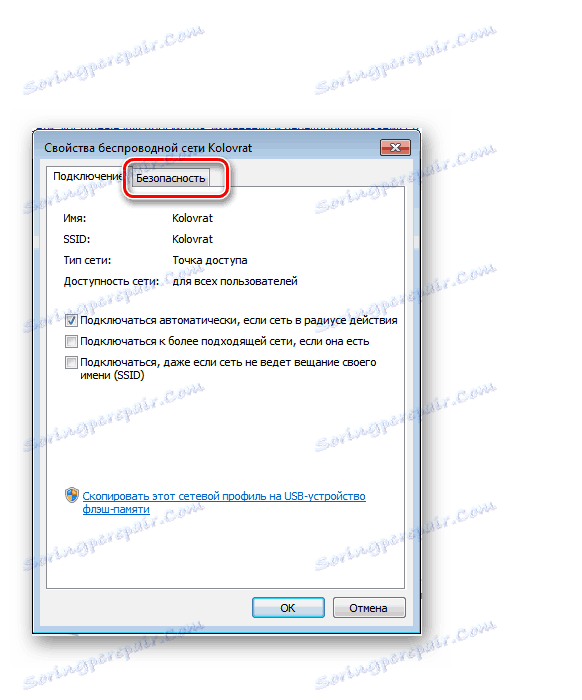
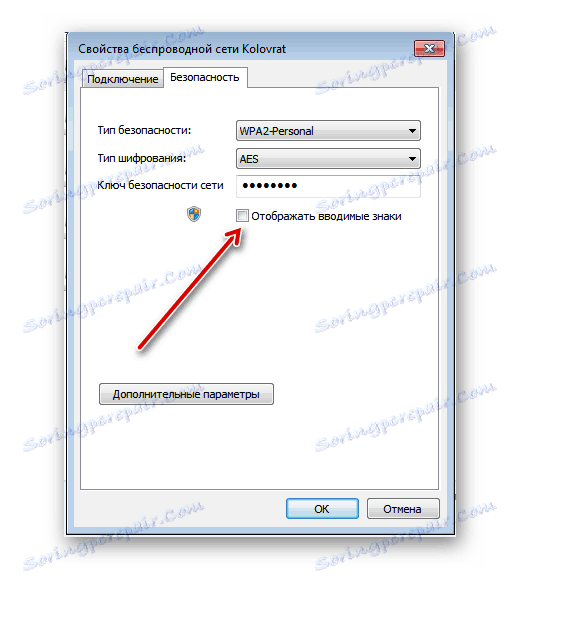
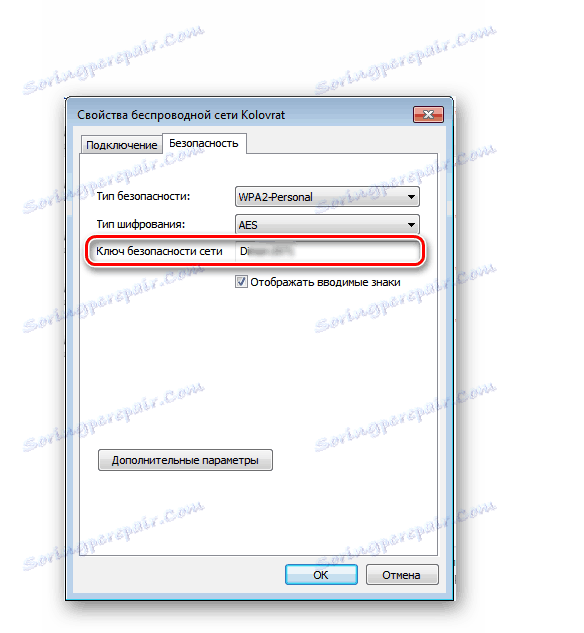
Tak więc, jak ustaliliśmy, możliwe jest szybkie i łatwe znalezienie zapomnianego hasła z routera. Najlepiej spróbuj zapisać gdzieś słowa kodu lub wybierz dla siebie dobrze znane kombinacje liter i cyfr.
Zobacz także: Zmiana hasła na routerze TP-Link
